
O PCSX2 é o emulador mais antigo e renomado para PlayStation 2, lançado inicialmente em 2001. Com o passar dos anos, seu desenvolvimento contínuo o consolidou como o melhor emulador disponível.
Embora ofereça uma experiência de emulação de alta qualidade para a maioria dos jogos, é importante estar ciente de que ele pode exigir um computador com bom desempenho para rodar sem problemas.
No entanto, a instalação inicial do emulador pode parecer básica e sem aprimoramentos visuais. Neste guia, você aprenderá como configurar o PCSX2 no PC do zero para tornar sua experiência ainda melhor.
PCSX2: A Melhor Opção
Existem diversos emuladores de PS2 disponíveis, cada um com suas próprias características e vantagens. No entanto, o mais recomendado e amplamente utilizado é o PCSX2.
Este emulador ganhou popularidade por várias razões:
- Compatibilidade Extensa: O PCSX2 é compatível com a maioria dos jogos do PlayStation 2, oferecendo suporte para centenas de títulos. Isso significa que você pode jogar desde os clássicos mais populares até aqueles menos conhecidos, tudo no seu PC.
- Constantes Atualizações: A equipe de desenvolvimento do PCSX2 está constantemente trabalhando para melhorar o emulador. Isso inclui correções de bugs, otimizações de desempenho e adição de novas funcionalidades, garantindo que o emulador continue a evoluir e a oferecer a melhor experiência possível para os usuários.
- Melhorias Gráficas: Uma das vantagens do PCSX2 é a capacidade de melhorar significativamente os gráficos dos jogos. Com o suporte para resoluções mais altas e filtros gráficos avançados, os jogos podem parecer muito melhores do que no console original.
- Ampla Gama de Configurações: O PCSX2 oferece uma vasta gama de configurações personalizáveis, permitindo que os usuários ajustem o emulador de acordo com as especificações do seu hardware. Isso inclui opções de configuração para gráficos, áudio e controle, proporcionando uma experiência de jogo personalizada.
- Comunidade Ativa: A popularidade do PCSX2 também se deve à sua comunidade ativa. Existem inúmeros fóruns, tutoriais e guias disponíveis online, onde os usuários podem encontrar suporte, compartilhar dicas e resolver problemas.
Por essas razões, o PCSX2 se destaca como a melhor escolha para quem deseja emular jogos de PS2 no PC.
Requisitos para Rodar o PCSX2
O que precisa para rodar PCSX2?
Para garantir que o emulador PCSX2 funcione corretamente e ofereça a melhor experiência, é essencial verificar se seu sistema atende aos requisitos mínimos.
Requisitos Mínimos
Sistema Operacional:
- Windows 10 Versão 1809 (64-bit)
- Ubuntu 22.04/Debian ou mais recente, Arch Linux ou outra distribuição (64-bit)
- macOS 11.0 (Big Sur)
CPU:
- Suporte para SSE4.1
- Dois núcleos físicos, com SMT (Multithreading simultâneo)
- Nota: O desempenho recomendado para thread único é baseado em jogos moderadamente complexos. Jogos que forçam o hardware do PS2 ao limite terão dificuldades em CPUs desse nível. Alguns títulos de lançamento e jogos 2D que subutilizaram o hardware do PS2 podem rodar em CPUs de baixo desempenho.
GPU:
- Suporte para Direct3D 11 (Nível de Recurso 10.0)
- Suporte para OpenGL 3.3
- Suporte para Vulkan 1.1
- GeForce GTX 750, Radeon RX 560, Intel Arc A380
- Nota: A GPU é baseada nos requisitos de resolução interna. Quanto maior a resolução, mais poder de fogo de GPU é necessário. Assim como os requisitos da CPU, isso também depende muito do jogo.
- 2 GB de memória de vídeo
RAM:
- 8 GB de memória do sistema
Requisitos Recomendados
Sistema Operacional:
- Windows 10 Versão 22H2 (64-bit)
- Ubuntu 24.04/Debian ou mais recente, Arch Linux ou outra distribuição (64-bit)
- macOS 11.0 (Big Sur)
CPU:
- Suporte para AVX2
- Quatro núcleos físicos, com ou sem SMT (Multithreading simultâneo)
GPU:
- Suporte para Direct3D12
- Suporte para OpenGL 4.6
- Suporte para Vulkan 1.3
- GeForce GTX 1650, Radeon RX 570
- 4 GB de memória de vídeo
RAM:
- 16 GB de memória do sistema
Baixando o PCSX2
Agora que conhecemos os requisitos de sistema, chegou a hora de instalar o emulador no PC. Primeiramente, você precisa acessar o site oficial do PCSX2 para baixar a versão mais recente.
Prossiga acessando Site Oficial do PCSX2:
Recomendamos utilizar a versão Nightly, pois as novidades sempre chegam nela primeiro.

Extraia o arquivo com algum programa de extração como por exemplo, Winrar ou 7-Zip na sua área de trabalho.
Antes de executar o emulador, recomendamos que você crie um arquivo bloco de notas com o nome “portable“.
Desta forma, todos os arquivos gerados pelo emulador como, Memory Cards, Save Stats, Bios, Capinhas dos Jogos, e configurações gerais serão armazenadas dentro da mesma pasta do executável, assim facilitando o acesso.
Para isso, basta clicar com o botão direito do mouse dentro da pasta do emulador, selecione “novo” e em seguida selecione novo documento de texto. Renomeie o arquivo para “portable“.
Veja um exemplo abaixo:

BIOS
No próximo passo, é essencial ter os arquivos de BIOS do PS2, pois elas são indispensáveis para rodar qualquer jogo do console. Sem a BIOS, o emulador não funcionará corretamente.
Com a BIOS do PS2 em mãos, cole todos os arquivos na pasta chamada “Bios” localizada no mesmo caminho que se encontra o executável do PCSX2.
Veja um exemplo abaixo:

Executando o PCSX2
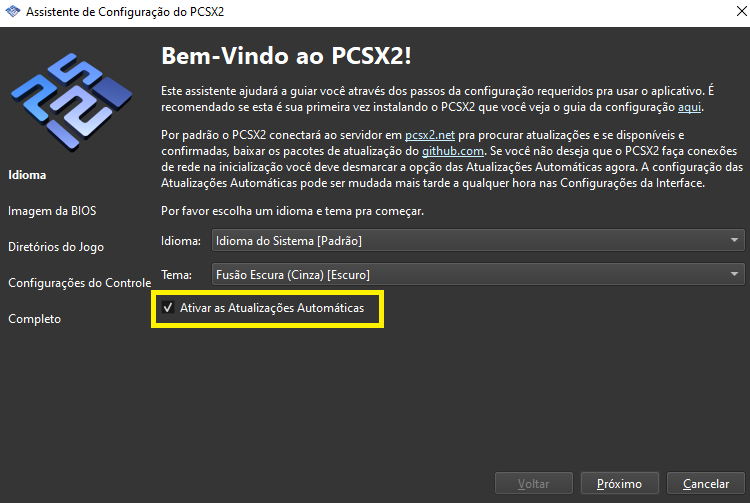
Quando você abre o PCSX2 pela primeira vez, você se depara com a tela de inicialização, que é a primeira etapa do processo de configuração do emulador. Essa tela é bastante intuitiva e permite que você faça algumas configurações iniciais importantes.
Seleção do Idioma
A tela de inicialização do PCSX2 permite que você escolha o idioma preferido para a interface do emulador. Isso é útil para garantir que todas as instruções e menus estejam no idioma com o qual você se sente mais confortável.
Selecione o idioma desejado a partir do menu suspenso. A escolha do idioma não afeta a emulação em si, mas torna a navegação mais acessível.
Alteração do Tema
O PCSX2 oferece opções para alterar o tema da interface. Por padrão, o tema escuro é ativado, o que pode ser mais agradável aos olhos em ambientes com pouca luz.
Se você preferir um tema claro, que é mais adequado para ambientes bem iluminados, você pode alterar essa configuração. A escolha do tema é uma questão de preferência pessoal e não impacta a funcionalidade do emulador.
Ativação das Atualizações Automáticas
Um dos aspectos mais importantes da configuração inicial é a ativação das atualizações automáticas. Recomendamos fortemente deixar essa opção ativada.
Quando as atualizações automáticas estão ativadas, o PCSX2 verificará periodicamente se há novas versões disponíveis e notificará você sobre atualizações importantes.
Manter o emulador atualizado é crucial para garantir que você tenha acesso às últimas melhorias de desempenho, correções de bugs e novos recursos.
As atualizações também podem incluir aprimoramentos na compatibilidade com jogos e melhorias na interface do usuário.
Instalação de Componentes Adicionais
Se você encontrar algum erro ao iniciar o PCSX2 pela primeira vez, pode ser necessário instalar componentes adicionais que são essenciais para o funcionamento adequado do emulador.
Esses componentes incluem:
- DirectX: Um conjunto de APIs desenvolvido pela Microsoft que é crucial para a renderização gráfica. A instalação do DirectX garante que o emulador possa processar gráficos e áudio corretamente.
- Visual C++ Redistributable: Um pacote de redistribuição de bibliotecas necessárias para a execução de programas que foram desenvolvidos com o Microsoft Visual C++. A instalação do Visual C++ Redistributable garante que todos os componentes necessários para a execução do PCSX2 estejam presentes.
Normalmente, o PCSX2 pode solicitar a instalação desses componentes automaticamente, mas se você encontrar problemas, pode ser necessário baixá-los manualmente a partir dos sites oficiais da Microsoft.
Links dos Componentes Adicionais
Configurando a BIOS

Após a tela de inicialização e a configuração inicial, a próxima etapa é a configuração da BIOS, que é fundamental para que o PCSX2 funcione corretamente.
A BIOS (Basic Input/Output System) é um componente essencial que permite ao emulador inicializar e executar jogos de PlayStation 2.
Ao avançar para a etapa de configuração da BIOS, você será apresentado a uma tela onde pode selecionar a versão da BIOS que deseja usar. O PCSX2 oferece três opções principais de BIOS, cada uma correspondendo a uma região específica:
- USA: Esta opção corresponde à versão da BIOS para a região dos Estados Unidos.
- Europe: Esta opção corresponde à versão da BIOS para a região da Europa.
- Japan: Esta opção corresponde à versão da BIOS para a região do Japão.
Selecionando a BIOS Adequada
- Seleção da BIOS: Na tela de configuração da BIOS, você verá as opções listadas. Clique na opção que corresponde à região desejada (por exemplo, USA ou Europe).
- Avançar: Após selecionar a BIOS apropriada, clique no botão “Avançar” para prosseguir para a próxima etapa do processo de configuração.
Configurando Diretório dos Jogos
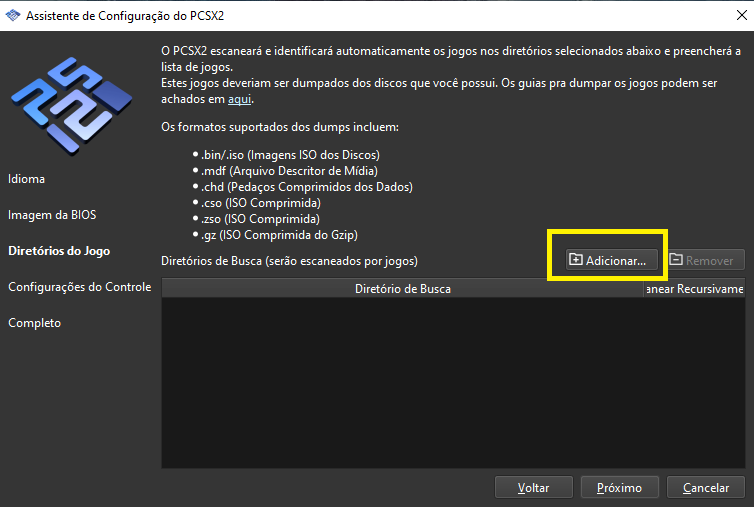
A configuração do diretório dos jogos é uma etapa crucial para que o PCSX2 localize e carregue os jogos de PlayStation 2 que você deseja emular.
- Adicionar Diretório: Na tela de configuração, clique no botão “Adicionar” para selecionar o diretório onde os seus jogos estão salvos. Isso abrirá uma janela do explorador de arquivos do seu sistema.
- Selecionar Pasta de Jogos: Navegue até a pasta onde você armazenou seus jogos de PlayStation 2. Selecione essa pasta e confirme sua escolha. O PCSX2 agora reconhece esse diretório como um local válido para procurar jogos.
Escaneamento Recursivo

Você verá uma mensagem de confirmação intitulada “Escanear Recursivamente“. Esta janela oferece três opções: “Sim“, “Não” e “Cancelar“.
- Escolha “Sim”: Se você tiver sub-pastas dentro do diretório principal onde os jogos estão armazenados (por exemplo, diferentes pastas para diferentes jogos), clique em “Sim“. Isso permitirá que o PCSX2 escaneie todas as sub-pastas em busca de jogos adicionais, garantindo que todos os jogos sejam encontrados e listados.
- Escolha “Não”: Se você não tiver sub-pastas e todos os seus jogos estão diretamente na pasta principal que você selecionou, pode optar por “Não“. Nesse caso, o emulador apenas verificará a pasta principal.
Recomendamos selecionar a opção “Sim“, pois mesmo se não houver sub-pastas no diretório, o PCSX2 irá encontrar os seus jogos.
Confirmar e Finalizar
- Verificação: Após confirmar a escolha de escanear recursivamente ou não, o PCSX2 começará a processar o diretório e suas sub-pastas (se aplicável). Isso pode levar alguns minutos, dependendo da quantidade de jogos e sub-pastas presentes.
Tipos de arquivos suportados
Os formatos de jogos compatíveis com o PCSX2 oferecem uma ampla flexibilidade, permitindo que diferentes tipos de arquivos de imagem sejam usados.
Aqui está um detalhamento sobre cada um dos formatos compatíveis:
- .iso: Este é o formato mais comum para jogos de PS2. Um arquivo .iso é uma imagem de disco que contém uma cópia exata de um jogo original. A maioria dos usuários opta por este formato devido à sua simplicidade e compatibilidade.
- .cso: Um formato compactado que reduz o tamanho do arquivo original .iso. Embora economize espaço, o uso de arquivos .cso pode resultar em tempos de carregamento ligeiramente mais lentos.
- .bin e .mdf: Ambos são formatos de imagem de disco semelhantes ao .iso. Esses arquivos geralmente vêm acompanhados de um arquivo .cue ou .mds, que contém informações sobre as faixas do disco.
- .gz: Um arquivo comprimido que pode conter qualquer um dos formatos de imagem mencionados anteriormente. O PCSX2 consegue descompactar e rodar esses arquivos diretamente, economizando espaço de armazenamento sem a necessidade de descompressão manual.
- .chd: Um formato de imagem comprimido mais moderno, geralmente utilizado para preservar a integridade dos jogos enquanto reduz significativamente o tamanho do arquivo. É especialmente útil para quem possui grandes coleções de jogos.
- .m3u: Um arquivo de lista de reprodução que permite agrupar vários discos de um jogo multi-disc em uma única seleção. Isso facilita a troca entre discos sem precisar sair do emulador.
Cada um desses formatos tem suas vantagens e é compatível com o PCSX2, permitindo que você escolha o que melhor se adapta às suas necessidades, seja priorizando o espaço em disco ou a simplicidade de uso.
Configurando os Controles

Nesta janela, você tem a oportunidade de ajustar os controles de acordo com a sua preferência. O emulador é altamente versátil, oferecendo suporte a uma ampla variedade de dispositivos, desde gamepads tradicionais até teclados e outros periféricos.
Ao abrir a janela de configuração de controle, o primeiro passo é selecionar o dispositivo que você deseja utilizar. Por padrão, o PCSX2 já vem configurado para reconhecer o DualShock 2 na primeira porta.
No entanto, se você preferir usar outro controle ou até mesmo um teclado, essa configuração pode ser facilmente alterada.
Joystick
Se você preferir usar um joystick, o PCSX2 facilita bastante a configuração com o recurso de mapeamento automático.
Veja você pode configurar rapidamente o seu joystick:
- Selecione o Mapeamento Automático: Dentro da janela de configuração de controle, procure o botão “Mapeamento Automático“. Clique nele para acessar as opções de dispositivos de controle.
- Escolha o Joystick: Na lista de dispositivos disponíveis, selecione o joystick ou gamepad que você conectou. O PCSX2 irá automaticamente mapear os botões do joystick para as funções correspondentes do controle DualShock 2, garantindo uma configuração padrão otimizada para a maioria dos jogos.
- Verifique as Configurações: Embora o mapeamento automático geralmente funcione bem, é sempre bom verificar se todos os botões estão configurados conforme o esperado. Você pode testar cada botão diretamente na interface do PCSX2, garantindo que todos os comandos estejam respondendo corretamente.
Observe que o seu controle já deve estar conectado ao seu PC assim que você inicia o emulador. Caso contrário, e emulador só irá detectar o teclado.
Teclado
Se você optar por usar o teclado como dispositivo de controle, o PCSX2 facilita essa configuração com o recurso de mapeamento automático.
Para ativá-lo, siga estes passos:
- Clique em “Mapeamento Automático”: Na janela de configuração do controle, localize o botão “Mapeamento Automático“. Ao clicar nele, uma lista de opções será exibida.
- Selecione “Keyboard”: Escolha a opção “Keyboard” para indicar que você deseja utilizar o teclado como seu dispositivo principal. O emulador irá automaticamente mapear as teclas para os botões do controle padrão, mas você ainda pode personalizar cada comando conforme sua necessidade.
Após selecionar o seu controle preferido, clique em próximo para finalizar a configuração de controle e concluir o assistente de configuração do PCS2.
Leia também: Como colocar as capas nos jogos do PCSX2
Ajustes Finais para Desempenho Ideal
Escalonando a imagem
Agora que você já baixou, e instalou o emulador corretamente, vamos ajustar algumas opções gráficas, como o escalonamento de imagem e Filtragem Anisotrópica.
Por padrão, o PCSX2 exibe gráficos na resolução original do PlayStation 2. Em monitores HD modernos, essa resolução pode parecer bastante borrada. Felizmente, é possível melhorar a qualidade visual dos jogos aumentando a resolução gráfica.
Vale ressaltar que o processo de escalonamento de imagem fica totalmente a cargo da GPU. Ou seja, quanto maior for o escalonamento da sua imagem, mais recurso da GPU será utilizado.
Para ajustar a resolução e melhorar a qualidade dos gráficos, siga estas etapas:
Configurações Gráficas:
Tela
Vá para Configurações > Gráficos > Tela:

- Modo de Tela Cheia: Selecione a opção “Tela cheia sem bordas“. Essa configuração permite que o jogo inicie no modo tela cheia. Para sair do modo tela cheia, clique 2x na tela com o botão direito do mouse.
- Proporção do Aspecto: Na opção “Proporção do Aspecto“, escolha “Encaixar na janela/tela cheia“. Essa configuração ajusta automaticamente o jogo para se adequar à resolução da sua tela, garantindo que o jogo seja exibido sem distorções ou cortes, mantendo o aspecto visual correto.
Renderização
Vá para Configurações > Gráficos > Renderização:
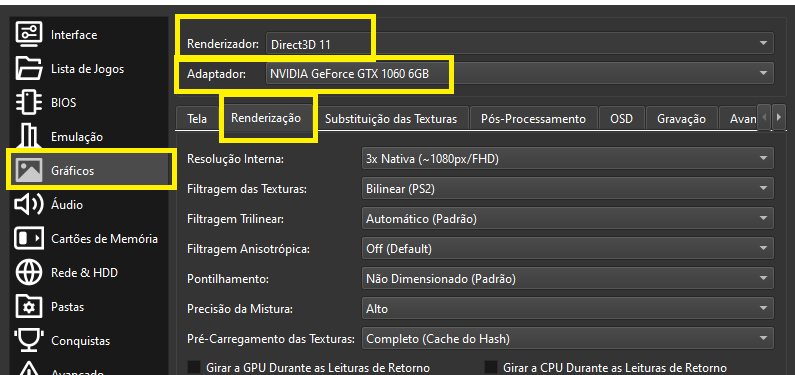
- Renderizador: Aqui, você pode selecionar a API gráfica que deseja utilizar. Para obter o melhor desempenho e compatibilidade com placas de vídeo mais modernas, recomendamos escolher
VulkanouDirect3D 11. Caso você esteja usando uma placa de vídeo mais antiga, a opçãoOpenGLpode oferecer um desempenho mais estável. - Adaptador: Nesta seção, selecione a sua placa de vídeo que está listada. O PCSX2 detecta automaticamente todas as placas de vídeo disponíveis no seu sistema, permitindo que você escolha a que deseja usar para renderizar os gráficos.
Alterando a Resolução Interna:
No menu de configurações gráficas, selecione a aba “Renderização” e clique na opção “”Resolução Interna“.

- Escolha da Resolução: A resolução interna define a qualidade da imagem renderizada pelo emulador. A escolha da resolução ideal pode variar conforme a capacidade da sua GPU. Para obter uma qualidade de imagem significativamente superior à resolução nativa do PS2, recomendamos começar com a resolução
3xpara Full HD. - Testando Resoluções: Você pode ajustar a resolução em tempo real para verificar qual configuração oferece o melhor equilíbrio entre qualidade visual e desempenho no seu sistema. Experimente diferentes configurações para encontrar a resolução que melhor atende às suas necessidades.
- Resolução para Placas de Vídeo Mais Antigas: Se você estiver usando uma placa de vídeo mais antiga, pode ser mais eficiente utilizar a resolução
Nativa PS2 Padrão. Esta configuração é otimizada para hardware menos potente e pode garantir um desempenho mais estável.
Clique em Fechar (localizado no canto inferior direito) para aplicar as alterações.
Filtragem Anisotrópica

A filtragem anisotrópica é uma técnica de aprimoramento de textura que melhora a qualidade visual das imagens em ângulos de visão inclinados ou distantes.
Quando ativada, essa configuração torna as texturas mais nítidas e menos borradas, mesmo quando visualizadas de ângulos oblíquos. Isso é especialmente útil em jogos onde o cenário pode incluir superfícies distantes ou inclinadas.
Configurando a Filtragem Anisotrópica
Abra o menu de configurações gráficas:
- Vá para
Configuraçõese selecione “Gráficos“.
Acesse a aba Renderização:
- No menu de configurações gráficas, localize a aba “Renderização“.
Encontre a opção de Filtragem Anisotrópica:
- Dentro da aba
Renderização, procure a configuração chamada “Filtragem Anisotrópica“.
Selecione o nível de filtragem anisotrópica:
- Você pode definir a intensidade da filtragem anisotrópica em diferentes níveis, como
2x,4x,8x, ou16x. Para a melhor qualidade visual, recomendamos usar8xou16x. No entanto, níveis mais altos podem exigir mais do seu hardware e impactar o desempenho.
Após ajustar o nível desejado, clique em Fechar (localizado no canto inferior direito) para aplicar as alterações.
Benefícios da Filtragem Anisotrópica:

- Melhor Clareza em Texturas: Aumenta a nitidez das texturas em ângulos de visão inclinados, reduzindo o efeito de desfoque.
- Aprimoramento Visual: Proporciona uma experiência gráfica mais detalhada e realista, especialmente em cenários complexos e grandes superfícies.
- Impacto no Desempenho: O uso de filtragem anisotrópica em níveis mais altos pode exigir mais do seu processador gráfico, o que pode impactar o desempenho, especialmente em hardware mais antigo ou menos potente. É recomendável testar diferentes níveis para encontrar um equilíbrio entre qualidade visual e desempenho.
Configuração por Jogo
O PCSX2 oferece uma grande flexibilidade ao permitir que você crie configurações personalizadas para cada jogo. Isso significa que você pode ajustar as opções gráficas e de desempenho de acordo com as necessidades específicas de cada título, garantindo a melhor experiência possível.
Diferentes jogos podem apresentar comportamentos variados no emulador. Uma configuração que funciona perfeitamente para um jogo pode não ser ideal para outro.
Portanto, ter a capacidade de ajustar as configurações individualmente para cada jogo é uma ferramenta poderosa para otimizar a qualidade visual e o desempenho.
Para configurar um jogo específico, localize-o na lista de títulos do PCSX2, clique com o botão direito sobre ele e selecione a opção “Propriedades“.
Veja um exemplo abaixo:

Na janela de propriedades, você poderá modificar diversas opções, como resolução interna, filtragem de textura, hacks gráficos e outras configurações de desempenho, adaptando as configurações para melhorar a compatibilidade e a qualidade visual conforme necessário.
Lembre-se de que as configurações feitas nas propriedades de um jogo serão aplicadas apenas a esse título específico, permitindo uma personalização detalhada e otimizada.
Se precisar de mais informações sobre a compatibilidade e as melhores configurações para um jogo específico, a Wiki do PCSX2 pode ser um recurso útil.
Procure por “Known Issues“, (Problemas conhecidos) na wiki, que você encontrará uma solução alternativa para o jogo que você está tentando emular.
Link da Wiki do PCSX2
Solução de Problemas
Mesmo com o PCSX2 bem configurado, é possível que você encontre alguns problemas ao rodar determinados jogos ou durante a emulação em geral.
Aqui estão algumas dicas para resolver os problemas mais comuns:
- Jogos Travando ou Lentidão: Se um jogo estiver travando ou rodando com lentidão, tente reduzir a resolução interna ou desabilitar alguns recursos gráficos avançados, como a filtragem anisotrópica ou efeitos de pós-processamento. Verifique também se a sua GPU e CPU estão dentro dos requisitos recomendados para a emulação.
- Erro ao Iniciar o Emulador: Caso o emulador apresente erros ao iniciar, verifique se todos os componentes adicionais, como DirectX e Visual C++, estão corretamente instalados. Atualizar os drivers da GPU também pode ajudar a resolver o problema.
- Gráficos Distorcidos ou Bugs Visuais: Alguns jogos podem exibir bugs gráficos ou distorções visuais. Nessas situações, experimente alterar o renderizador gráfico (Vulkan, Direct3D 11, ou OpenGL) e ajustar as configurações de renderização, como a desativação de hacks gráficos ou mudanças na resolução interna.
- Problemas com Som: Se o som estiver com atraso ou distorcido, experimente ajustar as configurações de áudio no emulador. O PCSX2 permite configurar o modo de som para resolver esses problemas, e utilizar a opção “Sincronização” pode ajudar a sincronizar o áudio com o vídeo.
- Configurações Incompatíveis com Jogos Específicos: Alguns jogos podem exigir configurações personalizadas para rodar corretamente. Utilize a função de configurações por jogo para ajustar o emulador conforme necessário, consultando a Wiki do PCSX2 para dicas sobre as melhores configurações para títulos específicos.
Com essas soluções, você deve estar bem equipado para resolver a maioria dos problemas que podem surgir ao utilizar o PCSX2.
Caso o problema persista, consulte fóruns especializados ou a comunidade do PCSX2 para fornecer respostas adicionais e soluções detalhadas.
Para concluir

Configurar o PCSX2 pode parecer um desafio no início, mas com as orientações certas, você pode otimizar sua experiência de emulação e desfrutar dos clássicos do PlayStation 2 com qualidade gráfica aprimorada e desempenho ideal.
Desde a configuração inicial da BIOS até os ajustes finos para cada jogo, o PCSX2 oferece uma gama de opções que permitem adaptar o emulador às suas preferências e ao desempenho do seu hardware.
Com essas dicas e ajustes, você estará pronto para reviver seus jogos favoritos com a melhor qualidade possível. Mantenha-se sempre atualizado com as últimas versões do emulador e explore as configurações personalizadas para cada jogo, garantindo assim que cada título rode da maneira mais fluida e agradável possível.
Se faltou alguma coisa que você gostaria de ver neste tutorial, ou se está com dificuldade para configurar algum jogo em especifico, deixe nos comentários que estaremos respondendo o mais breve possível.
Divirta-se e até a próxima!